
Mục lục:
- Tác giả John Day [email protected].
- Public 2024-01-30 13:33.
- Sửa đổi lần cuối 2025-01-23 15:15.
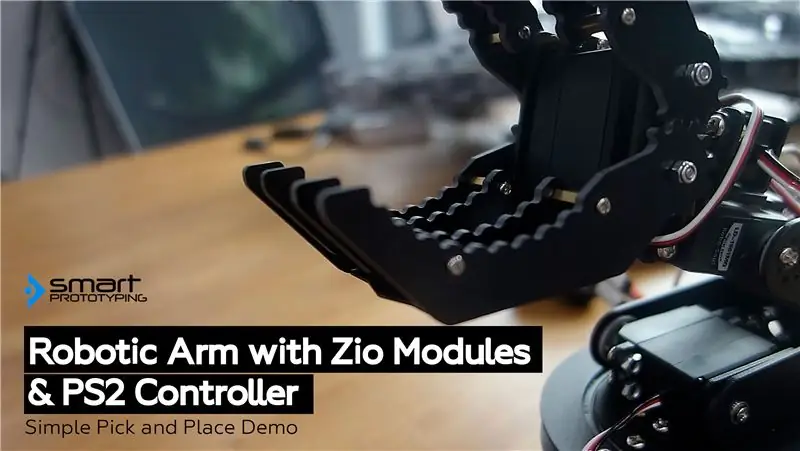
Bài đăng trên blog này là một phần của Zio Robotics Series.
Giới thiệu
Đây là phần cuối cùng của bài đăng 'Điều khiển cánh tay robot bằng Zio'. Trong hướng dẫn này, chúng tôi sẽ thêm một bộ phận khác vào Cánh tay robot của chúng tôi. Các hướng dẫn trước đây không bao gồm đế để xoay cánh tay.
Bạn có thể xem các loạt bài khác của Hướng dẫn bên dưới:
- Điều khiển Cánh tay robot với Zio Phần 1
- Điều khiển Cánh tay robot với Zio Phần 2
- Điều khiển Cánh tay robot với Zio Phần 3
Bước 1: Tổng quan về dự án
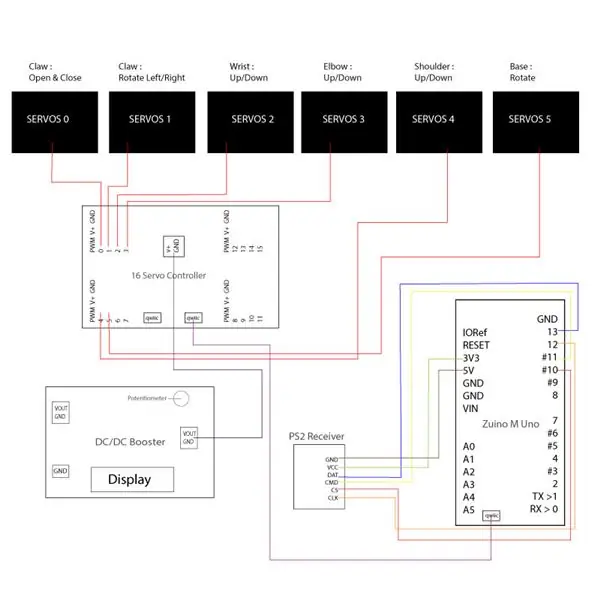

Cấp độ khó:
Zio Padawan (Trung cấp)
Tài nguyên hữu ích:
Bạn nên có hiểu biết cơ bản về cách cài đặt bảng phát triển Zio. Trong hướng dẫn này, chúng tôi giả định rằng bảng phát triển của bạn đã được định cấu hình và sẵn sàng thiết lập. Nếu bạn chưa định cấu hình bo mạch của mình, hãy xem hướng dẫn Hướng dẫn bắt đầu Zio Qwiic của chúng tôi bên dưới để bắt đầu:
Hướng dẫn Bắt đầu Zio Zuino M UNO Qwiic
Phần cứng:
- Zio Zuino M UNO
- Bộ điều khiển Servo Zio 16
- Zio DC / DC Booster
- Pin 3.7V 2000mAh
- Cánh tay robot
Phần mềm:
- Arduino IDE
- Thư viện trình điều khiển Servo Adafruit PWM
- Thư viện Arduino PS2
Cáp & dây:
- Cáp Qwiic 200mm
- Dây nhảy nam sang nữ
Bước 2: Sơ đồ
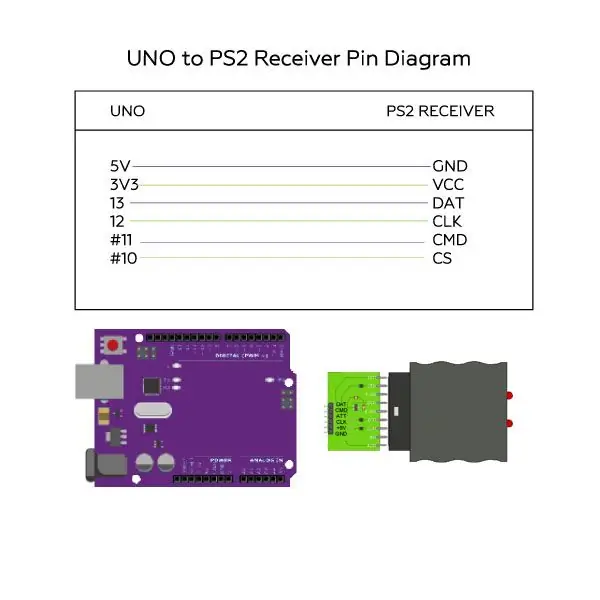
Bước 3: Mã cánh tay robot
Chúng tôi sẽ sử dụng Thư viện Arduino PS2 để mã hóa Bộ điều khiển không dây PS2 của chúng tôi để hoạt động với Cánh tay robot của chúng tôi. Bạn có thể tìm và tải xuống mã nguồn cho dự án Cánh tay robot phần 2 này trên trang Github của chúng tôi.
Cài đặt Thư viện
Tải xuống và cài đặt các thư viện sau và lưu nó vào thư mục thư viện Arduino IDE cục bộ của bạn:
- Thư viện trình điều khiển Servo Adafruit PWM
- Thư viện Arduino PS2
Để cài đặt các thư viện, hãy mở Arduino IDE của bạn, chuyển đến tab Sketch, chọn Bao gồm Thư viện -> Thêm Thư viện. Zip. Chọn các thư viện trên để đưa vào IDE của bạn.
Arduino có một hướng dẫn hữu ích về cách cài đặt các thư viện vào IDE Arduino của bạn. Kiểm tra chúng ở đây!
Tải xuống mã nguồn
Mở Arduino IDE
Tải xuống mã cho dự án này tại đây.
Chạy mã của bạn.
Bước 4: Kiểm soát Cài đặt của Cánh tay robot
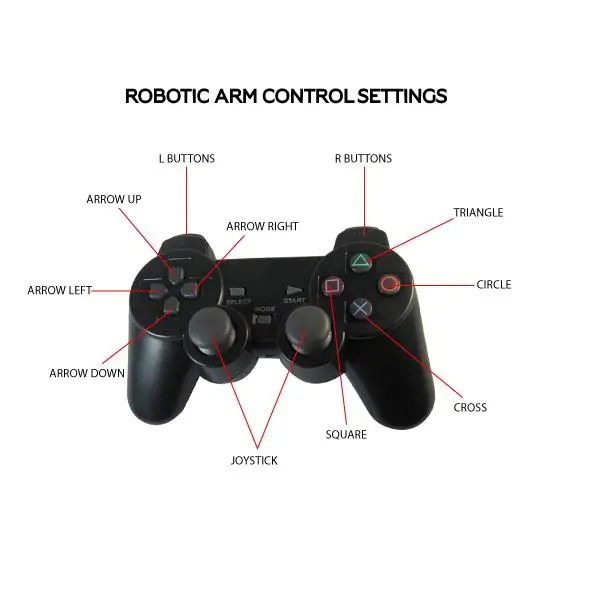
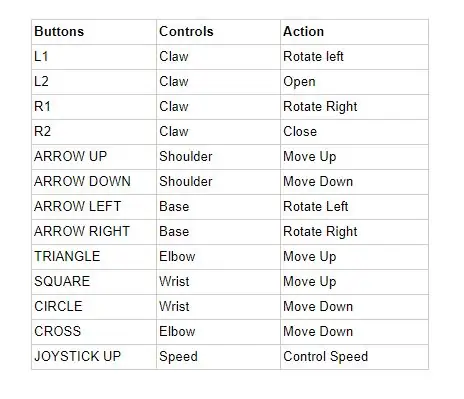
Lưu ý: Trước khi bạn có thể điều khiển cánh tay Robot của mình bằng Bộ điều khiển PS2, hãy kiểm tra các bước sau:
- Bật Bộ điều khiển PS2 của bạn. Kiểm tra xem đèn LED Chế độ có sáng không. Nếu không, hãy nhấn nút Chế độ trên bộ điều khiển của bạn.
- Sau khi thực hiện các bước trên, bạn cần nhấn nút đặt lại trên Zuino M Uno để nó đọc cài đặt bộ điều khiển của bạn.
Đó là nó! Giờ đây, bạn có thể điều khiển Cánh tay robot bằng Bộ điều khiển PS2 của mình bằng cách sử dụng Mô-đun Zio.
Có câu hỏi hoặc đề xuất? Hay chỉ muốn chào hỏi chúng tôi? Thả cho chúng tôi một bình luận bên dưới!
Đề xuất:
Điều khiển Cánh tay Robot bằng TLV493D, Cần điều khiển và Arduino: 3 bước

Điều khiển Cánh tay Robot Với TLV493D, Cần điều khiển và, Arduino: Một bộ điều khiển thay thế cho robot của bạn với cảm biến TLV493D, một cảm biến từ tính với 3 bậc tự do (x, y, z) với những thứ này, bạn có thể điều khiển các dự án mới của mình với giao tiếp I2C trên bộ vi điều khiển và bảng điện tử mà Bast P
Điều khiển bằng cử chỉ đơn giản - Điều khiển đồ chơi RC của bạn bằng chuyển động của cánh tay: 4 bước (có hình ảnh)

Điều khiển bằng cử chỉ đơn giản - Điều khiển đồ chơi RC của bạn bằng chuyển động của cánh tay: Chào mừng bạn đến với 'ible' # 45 của tôi. Cách đây một thời gian, tôi đã tạo một phiên bản RC hoàn chỉnh của BB8 bằng cách sử dụng các phần Lego Star Wars … https://www.instructables.com/id/Whats-Inside-My-R…Khi tôi thấy nó thú vị như thế nào Force Band do Sphero tạo ra, tôi nghĩ: " Ok, tôi c
Làm thế nào để điều khiển Cánh tay robot cỡ lớn công suất cao 4dof với Điều khiển từ xa Arduino và Ps2 ?: 4 bước

Làm thế nào để điều khiển cánh tay robot kích thước lớn công suất cao 4dof với điều khiển từ xa Arduino và Ps2?: Bộ này sử dụng động cơ công suất cao mg996, nó cần dòng điện cao, chúng tôi đã kiểm tra rất nhiều nguồn điện đầu vào. Chỉ có bộ chuyển đổi 5v 6a mới hoạt động. Và Bảng arduino cũng hoạt động trên cánh tay robot 6dof.end: viết mua SINONING Một cửa hàng đồ chơi tự làm
Điều khiển cánh tay robot bằng mô-đun Zio Phần 1: 8 bước

Điều khiển Cánh tay Robot bằng Mô-đun Zio Phần 1: Bài đăng trên blog này là một phần của Loạt bài về Người máy Zio. Dự án này sẽ dạy bạn cách làm cho Cánh tay robot của bạn có thể mở và đóng. Điều này n
Cánh tay robot được điều khiển bằng găng tay: 6 bước (có hình ảnh)

Cánh tay robot điều khiển bằng găng tay: Mục đích: Tích lũy kinh nghiệm và kỹ năng giải quyết vấn đề bằng cách tạo một dự án để hoàn thành Mỗi khớp nối trên cánh tay in 3-D có một servo có chức năng
